关闭win10关机并更新 Win10如何手动取消更新并关机
更新时间:2024-05-13 13:00:40作者:jiang
Win10系统自动更新是件让人头疼的事情,尤其是在关机的时候突然弹出更新提示,如果你急于关机却又不想让系统进行更新,该怎么办呢?在这篇文章中我们将介绍如何手动取消Win10更新并顺利关机的方法。让我们一起来看看吧!
具体方法:
1.打开“Show or Hide Updates” 点击下一步;
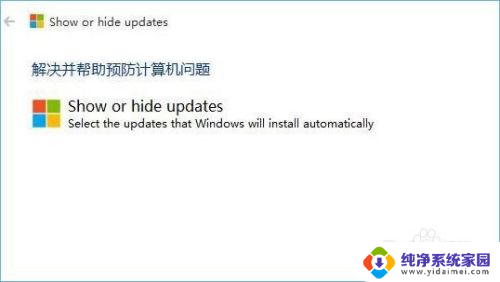
2.等待检测完成后点击“Hide Updates”;
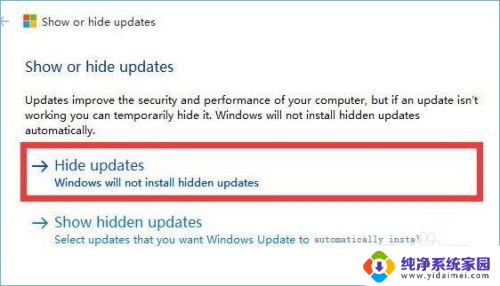
3.勾选需要隐藏的补丁,点击下一步;
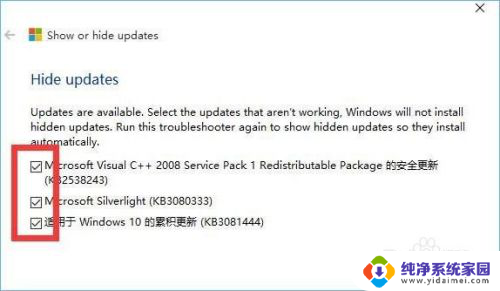
4.等待“Show or Hide Updates”强制关闭windows更新;
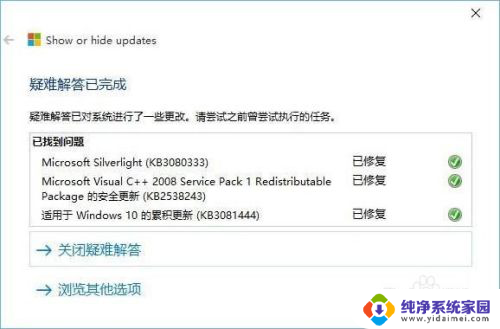
5.按下“Win+R”组合键打开运行,输入:services.msc 点击确定打开【服务】;
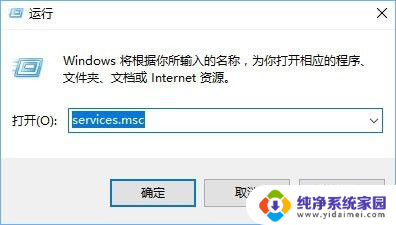
6.在里面双击打开“Windows Update”,将其启动类型修改为【禁用】。单击应用并确定即
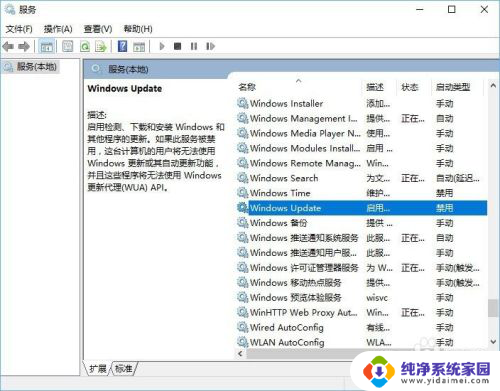
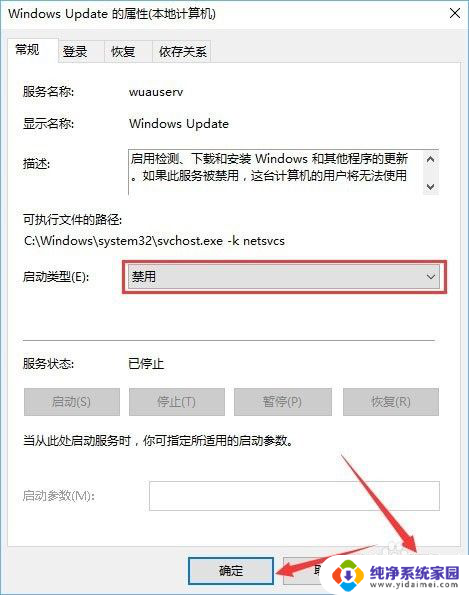
以上就是关闭win10关机并更新的全部内容,有需要的用户可以按照以上步骤进行操作,希望对大家有所帮助。
关闭win10关机并更新 Win10如何手动取消更新并关机相关教程
- win10只有更新并关机怎么办 如何取消Win10更新并关机
- win10自动更新提示这台电脑已关机 Win10如何取消更新并关机
- 取消win10关机并更新 win10怎么取消关机时的更新任务
- 电脑取消更新怎么设置win10 如何取消Win10更新并关机
- win10怎么关更新 如何取消Win10更新并关机
- win10更新并关机怎么办 Win10更新完关机怎么取消
- win10更新关机 怎样取消Win10更新并关机
- 电脑重启更新怎么取消 如何取消Win10更新并关机
- windows10关机更新怎么关闭 Win10更新完关机怎么取消
- 电脑关机就要更新怎么取消 Win10更新后关机如何取消
- 怎么查询电脑的dns地址 Win10如何查看本机的DNS地址
- 电脑怎么更改文件存储位置 win10默认文件存储位置如何更改
- win10恢复保留个人文件是什么文件 Win10重置此电脑会删除其他盘的数据吗
- win10怎么设置两个用户 Win10 如何添加多个本地账户
- 显示器尺寸在哪里看 win10显示器尺寸查看方法
- 打开卸载的软件 如何打开win10程序和功能窗口